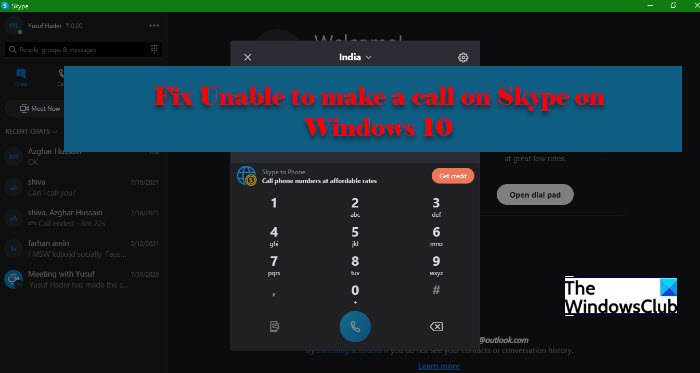Skype to jedna z najpopularniejszych usług VoIP na rynku. Jest używany głównie w celach biznesowych przez szereg przedsiębiorstw do tworzenia sieci wszystkich swoich pracowników. Tak więc, po wysyłaniu wiadomości, dzwonienie jest najbardziej widocznym zastosowaniem Skype’a. Co zrobić, jeśli nie możesz nawiązać połączenia przez Skype? Zebraliśmy listę rzeczy, które mogą Ci pomóc, jeśli nie możesz wykonać połączenia przez Skype w systemie Windows 10.
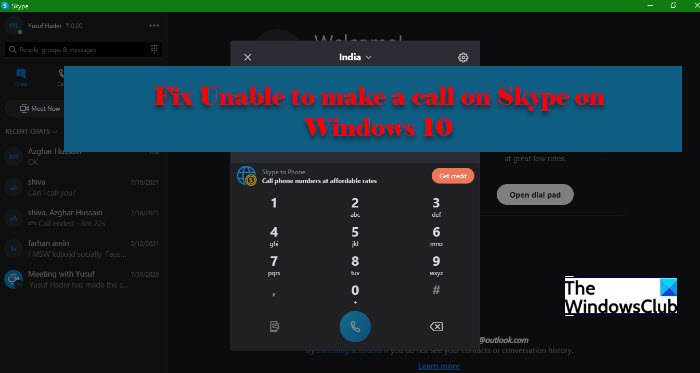
Nie można nawiązać połączenia przez Skype w Windows 11/10
Są dwie grupy ludzi, które borykają się z dwoma różnymi, ale podobnymi problemami.
Z jednej strony mamy ludzi, którzy nie są w stanie wykonać połączenia. Ich połączenie albo się nie łączy, albo gdy próbują odebrać połączenie, rozłącza się z nimi. Z drugiej strony mamy użytkowników, którzy doświadczają gorszej jakości połączenia. Albo nie ma głosu, albo jest on zmienny.
Naprawimy jednak zarówno błędy w tym artykule, jak i wszelkie inne błędy związane z rozmowami przez Skype.
Przed przejściem dalej jest to zalecane sprawdzić komputer pod kątem aktualizacji i pobrać je, jeśli są dostępne. Czasami samo aktualizowanie może rozwiązać problem, ale jeśli problem będzie się powtarzał, możesz zapoznać się z rozwiązaniami, które zostaną podane poniżej.
Inną czynnością, którą powinieneś zrobić przed zakończeniem czegokolwiek, jest sprawdzenie połączenia internetowego. Możesz surfować po Internecie, aby dowiedzieć się o swoim statusie w Internecie. Sprawdź także inne urządzenia. Jeśli jedynym urządzeniem, które nie ma dostępu do Internetu, jest to, na którym masz problem ze Skype, musisz napraw swój Internet. Ponadto, jeśli masz do czynienia z wolnym dostępem do Internetu, rozwiąż go.
To są rzeczy, które możesz zrobić, jeśli nie możesz nawiązać połączenia przez Skype w systemie Windows 10.
Sprawdź stan SkypeZaktualizuj SkypeZezwalaj na Skype przez zaporę sieciową
Porozmawiajmy o nich szczegółowo.
p>
1] Sprawdź stan Skype
Czasami jedyne, co możesz zrobić, to okazać cierpliwość i czekać na kogoś naprawić serwer Skype. Jeśli serwer Skype nie działa, jedyne, co możesz zrobić, to poczekać, aż zostanie naprawiony. Stan możesz sprawdzić na support.skype.com. Jeśli witryna nie działa, poczekaj, aż zostanie naprawiona.
2] Zaktualizuj Skype
Jeśli Skype w Twoim systemie jest nieaktualny, napotkasz ten błąd. Dlatego zaleca się zaktualizowanie aplikacji, jeśli korzystasz z nieaktualnej wersji.
Otwórz Skype i kliknij Pomoc > Sprawdź aktualizacje.
Uwaga: jeśli nie możesz zobacz pasek narzędzi, naciśnij „Alt”.
3] Zezwalaj Skype’owi przez zaporę sieciową
Zapora sieciowa może się zatrzymać przed wykonaniem połączenia, dlatego możesz zezwolić Skype przez zaporę sieciową i sprawdzić, czy to rozwiąże problem. Aby to zrobić, wykonaj podane czynności.
Wyszukaj Zabezpieczenia systemu Windows w menu Start. Przejdź do opcji Zapora sieciowa i ochrona sieci i kliknij Zezwalaj aplikacji przez zaporę sieciową.Kliknij Zmień ustawienia i zaznacz Skype i wybierz typ sieci, do której możesz uzyskać dostęp. Na koniec kliknij OK i zamknij wszystkie okna.
Sprawdź, czy problem nadal występuje.
Przycisk połączenia Skype nie działa
Istnieje inny rodzaj błędu połączenia przez Skype, którego doświadczają użytkownicy. Kiedy klikną przycisk Zadzwoń, oznacza to, że został naciśnięty, ale nic się nie dzieje. Dlatego najlepszym sposobem na rozwiązanie tego problemu jest ponowna instalacja aplikacji. Możesz odinstalować aplikację, a następnie zainstalować ją ponownie po pobraniu ze skype.com.
Napraw Skype, który nie działa
Jeśli Skype nie działa a Twój problem jest nieco bardziej ogólny, to te rozwiązania mogą Ci nie wystarczyć. Musisz zmienić ustawienia prywatności Skype’a, uruchomić Skype’a w stanie czystego rozruchu systemu Windows, naprawić lub zresetować Skype’a lub całkowicie odinstalować i ponownie zainstalować Skype’a.
Mamy nadzieję, że możesz rozwiązać problem z rozmowami przez Skype’a za pomocą tych rozwiązań.
Powiązane odczyty: